windows查看激活 如何查看Windows 10是否已经激活
windows查看激活,在使用Windows 10操作系统时,许多用户都希望了解自己的系统是否已经成功激活,毕竟只有正版激活的Windows 10才能享受到全部功能和安全更新。如何查看Windows 10是否已经激活呢?在本文中我们将介绍几种简便的方法来帮助您确认系统激活状态。无论您是新用户还是旧用户,都能够轻松找到激活信息,确保系统正常运行。让我们一起来探索吧!
方法如下:
1.在Windows10系统桌面,依次点击桌面左下角的“开始/Windows系统/控制面板”菜单项

2.这时会打开Windows10系统的控制面板窗口,点击窗口中的“系统和安全”图标。
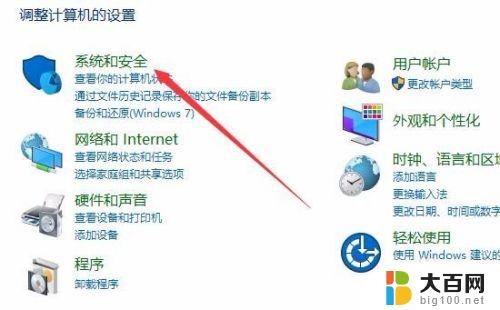
3.在打开的系统和安全窗口中,点击右侧窗口中的“系统”快捷链接。

4.在打开的系统窗口中就可以看到Windows 10的系统信息了,同时在Windows 激活一栏中可以看到是否激活
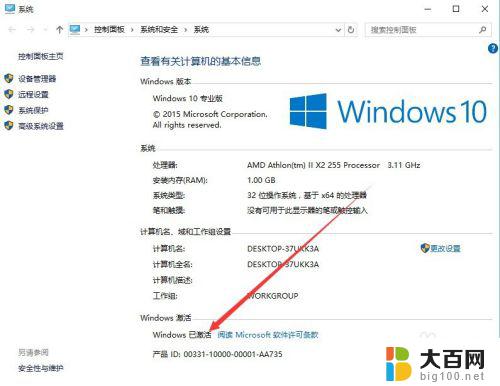
5.在上面的界面中只可以看到系统是否激活了,那么是永久激活还是有时间限制呢?下面我们来看一下是否永久激活,右键点击桌面左下角的“Windows徽标”。然后在弹出菜单中选择“运行”菜单项

6.在打开的运行对话框中输入slmgr.vbs -xpr命令,点击确定按钮
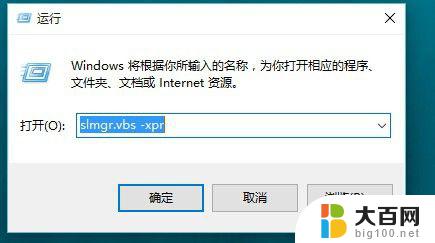
7.这是就会弹出是否永久激活的窗口,笔者的是批量激活。只有180天的时间,如果是永久激活的话,就会在窗口中显示永久激活的字样

8.接下来我们看一下激活的详细信息,在运行对话框中输入“slmgr.vbs -dlv”,然后点击确定按钮

9.这时就会弹出激活的一些详细信息,我们可以通过该窗口了解激活的详细情况。
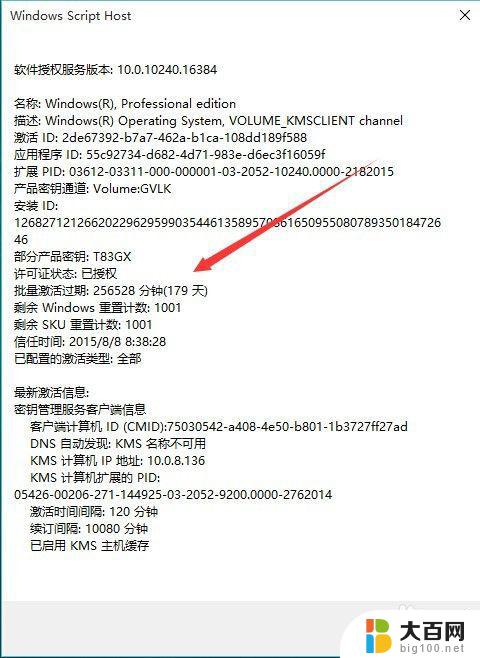
以上是 Windows 查看激活的全部内容,如果您仍有疑问,请按照本文方法进行操作,希望本文能为您提供帮助。
windows查看激活 如何查看Windows 10是否已经激活相关教程
- 怎样查看windows是否激活 查看Windows 10是否激活永久
- 怎么看win是否激活 如何查看Windows 10是否激活成功
- 查询windows激活信息 Windows激活信息在哪里查看
- 怎么看电脑有没有激活 怎样查看自己的电脑是否成功激活
- 怎么查看电脑激活日期 怎么在电脑上查看系统激活的具体时间
- macbook怎么查询激活时间 如何查询Macbook的激活日期
- 联想拯救者激活windows的密钥在哪里看 联想笔记本如何查看原来的Windows密钥
- 查询macbook激活时间 MacBook激活日期怎么查
- 小米平板5pro怎么看激活时间 小米平板5激活时间查询方法
- windows未激活怎么弄 windows未激活怎么激活
- winds自动更新关闭 笔记本电脑关闭自动更新方法
- 怎样把windows更新关闭 笔记本电脑如何关闭自动更新
- windows怎么把软件删干净 如何在笔记本上彻底删除软件
- 苹果笔记本windows系统怎么看配置 怎么查看笔记本的配置信息
- windows系统卡死 笔记本卡顿怎么办
- window键盘关机 笔记本怎么用快捷键直接关机
电脑教程推荐